
Runtime Broker (ou Time Broker) est un processus système Windows qui gère les autorisations pour les applications universelles que vous installez à partir du Microsoft Store. Il a été introduit pour la première fois dans Windows 8 et continue d'apparaître dans toutes les versions ultérieures.
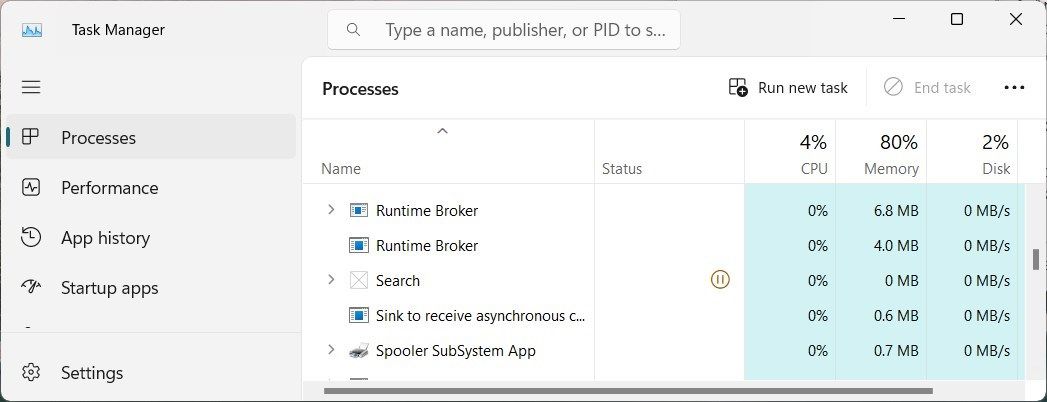
Ce processus s'exécute en arrière-plan et fonctionne comme un gardien : il sert d'intermédiaire entre les applications universelles et les ressources système telles que le réseau, la caméra et la localisation. En d'autres termes, cela garantit que les applications disposent des autorisations requises pour fonctionner correctement sans compromettre la sécurité de votre système.
Lorsque vous lancez une application depuis le Microsoft Store, le Runtime Broker vérifie si l'application dispose des autorisations nécessaires pour utiliser les ressources système. Sinon, il demande l'autorisation au nom de l'application. Avec l'autorisation accordée, Runtime Broker agit comme intermédiaire entre l'application et les ressources qu'elle doit utiliser.
Par exemple, si vous lancez une application de retouche photo qui doit accéder à vos photos, Runtime Broker demandera l'autorisation d'accéder à ces images. Après approbation, Runtime Broker veillera à ce que l'application accède uniquement aux photos, et non à d'autres informations sensibles. De cette façon, Runtime Broker protège Windows contre les accès non autorisés et les menaces de sécurité.
Maintenant que vous savez ce qu'est un Runtime Broker, vous vous demandez peut-être pourquoi il utilise parfois une grande quantité de ressources CPU. Vous avez peut-être remarqué que ce processus apparaît fréquemment lors de l'utilisation du Gestionnaire des tâches.
Un processus Runtime Broker ne s'exécute que lorsqu'une application universelle a besoin d'accéder aux ressources système. En général, cela ne nécessite que quelques mégaoctets de mémoire. Mais si une application demande constamment une autorisation ou rencontre des problèmes d’autorisation, Runtime Broker s’exécutera également fréquemment et consommera beaucoup de puissance CPU.
Cependant, ce n'est pas forcément le Runtime Broker qui est en panne ; il est plus probable que l'application soit boguée. Puisqu'il s'agit d'un composant principal de Windows, vous ne pouvez pas désactiver le processus Runtime Broker, mais vous pouvez y mettre fin dans le Gestionnaire des tâches comme solution temporaire.
Lorsque Runtime Broker affiche une utilisation élevée du processeur, vérifiez vos applications ouvertes et leurs autorisations pour identifier les problèmes possibles. Nous avons montré comment gérer les autorisations des applications sur Windows 10 ; sous Windows 11, accédez à Paramètres > Applications > Applications installées. Choisissez une application, cliquez sur le bouton à trois points, puis choisissez Options avancées pour vérifier ses autorisations d'application.
Si le redémarrage de votre ordinateur et la mise à jour de l'application ne vous aident pas, pensez à réinstaller l'application car elle pourrait être endommagée.
Ce qui précède est le contenu détaillé de. pour plus d'informations, suivez d'autres articles connexes sur le site Web de PHP en chinois!
 Tendances des prix des Eth aujourd'hui
Tendances des prix des Eth aujourd'hui
 Quelle est l'adresse du site Internet de Ouyi ?
Quelle est l'adresse du site Internet de Ouyi ?
 Comment utiliser la fonction d'impression en python
Comment utiliser la fonction d'impression en python
 Comment importer des données dans Access
Comment importer des données dans Access
 Plateforme nationale d'achat et de vente de Bitcoin
Plateforme nationale d'achat et de vente de Bitcoin
 Comment résoudre le problème selon lequel le partage réseau d'ordinateurs portables n'a pas d'autorisations ?
Comment résoudre le problème selon lequel le partage réseau d'ordinateurs portables n'a pas d'autorisations ?
 Quel est le nom de l'application de télécommunications ?
Quel est le nom de l'application de télécommunications ?
 Que fait Xiaohongshu ?
Que fait Xiaohongshu ?